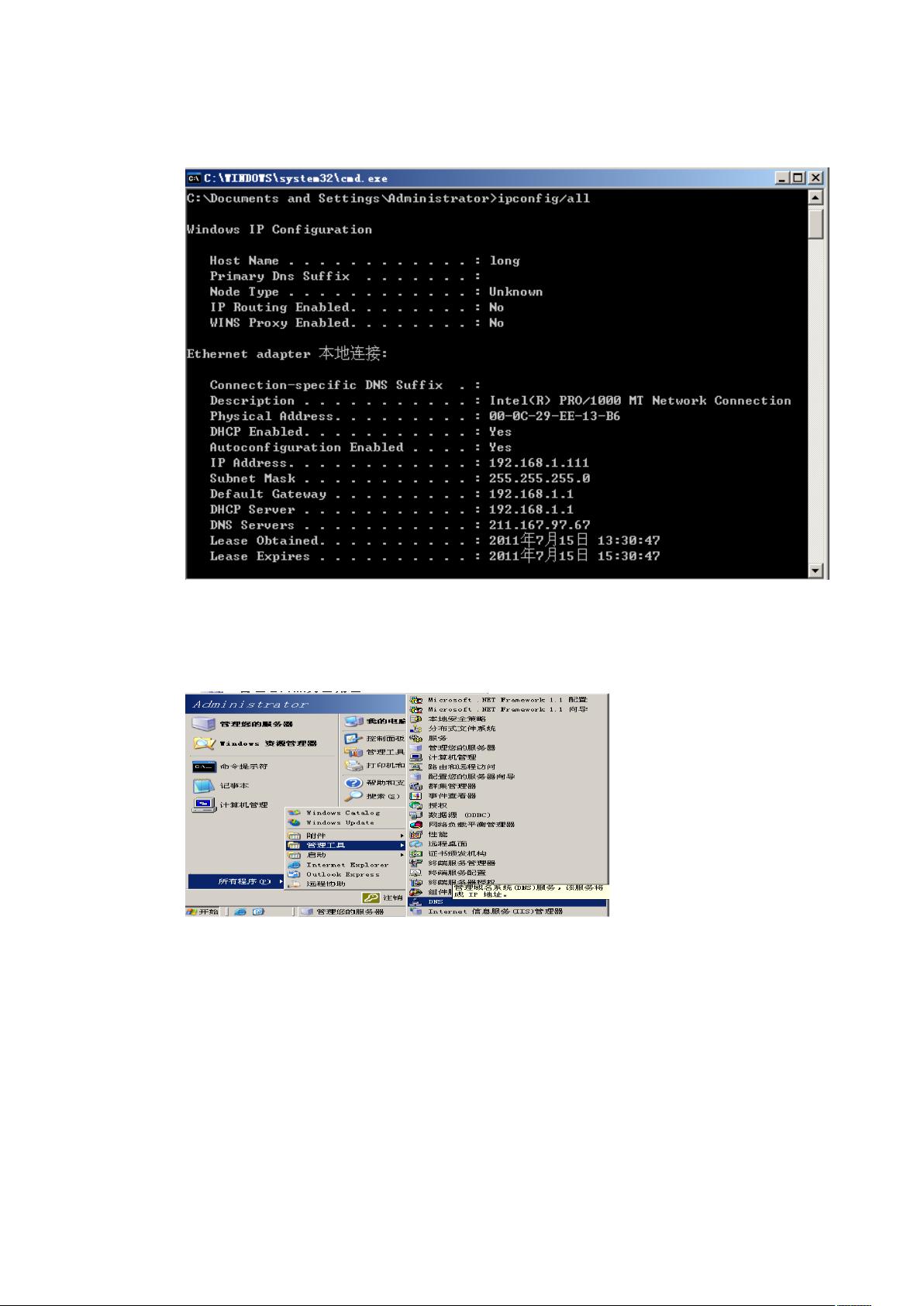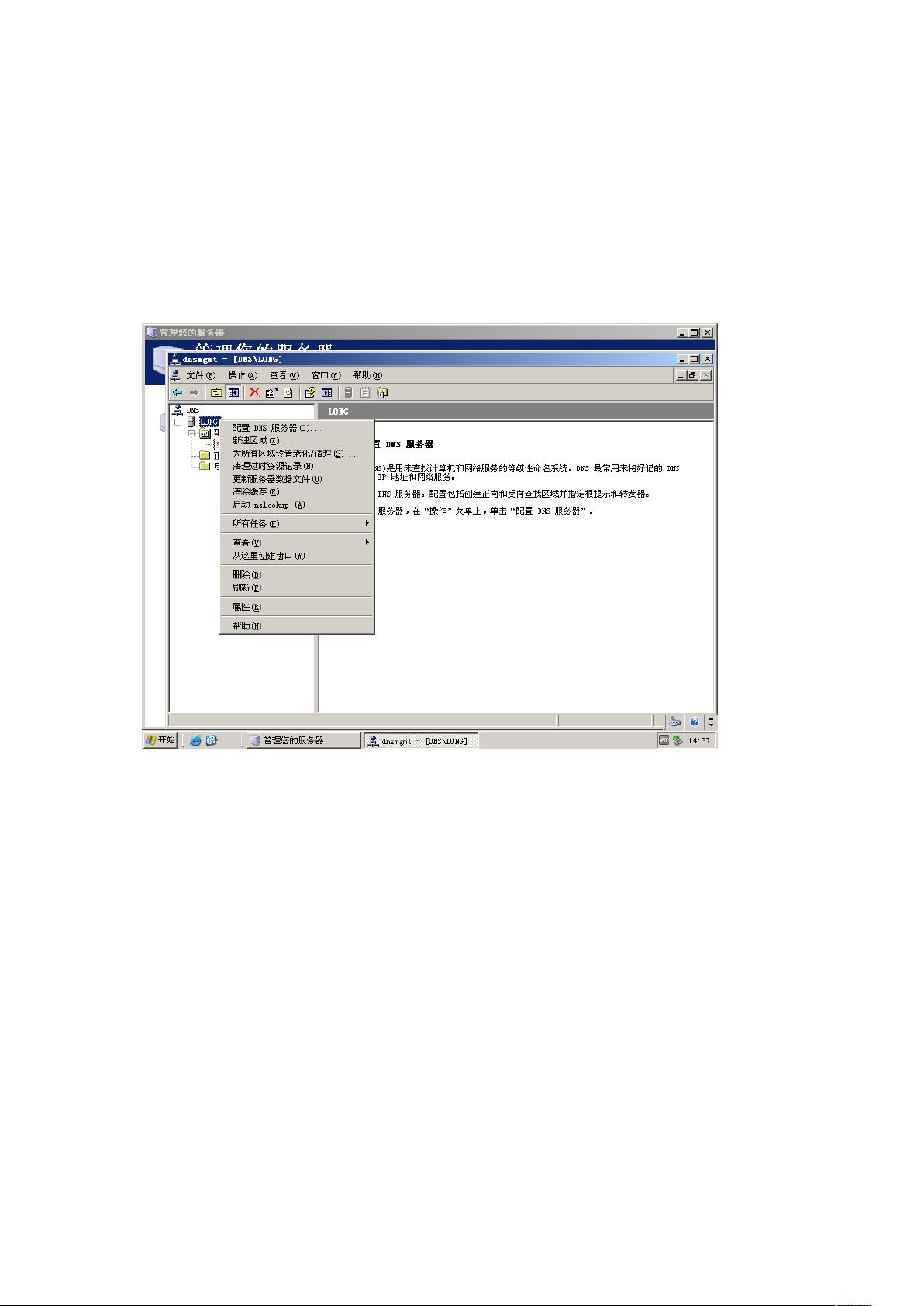VMware虚拟机中搭建DNS与DHCP指南
需积分: 0 146 浏览量
更新于2024-06-30
收藏 3.18MB DOCX 举报
"这篇文档介绍了如何在VMware虚拟机上搭建DNS、DHCP和域环境,主要使用了Windows Server 2003和Windows XP作为操作系统。首先,安装VMware Workstation v7.1.4,然后分别安装两个操作系统。在Windows Server 2003上配置AD、DNS和DHCP服务,最终目的是为了实现域的管理和控制。"
在IT环境中,搭建DNS(Domain Name System)、DHCP(Dynamic Host Configuration Protocol)和活动目录(Active Directory, AD)是网络基础设施的重要组成部分,尤其在企业网络中起到关键作用。这篇文档详细描述了在VMware虚拟机上完成这个过程的步骤。
首先,安装VMware Workstation v7.1.4作为虚拟化平台,这是创建和管理虚拟机的工具,它允许在同一台物理机器上运行多个独立的操作系统实例。安装完成后,通过新建虚拟机的向导,可以导入或安装Windows Server 2003 Enterprise Edition和Windows XP作为虚拟机操作系统。
Windows Server 2003在虚拟机中安装后,通常用于设置服务器角色,如AD、DNS和DHCP。AD是微软提供的分布式目录服务,它存储网络对象的信息,并且负责身份验证、授权和域内的通信。DNS则提供名称解析服务,将易于记忆的域名转换为IP地址,方便网络通信。DHCP服务自动分配IP地址和其他网络配置信息给网络中的设备,简化网络管理。
文档中提到的DNS配置步骤包括了在Windows Server 2003中添加DNS服务。这通常涉及在“控制面板”的“添加或删除程序”中选择“添加/删除Windows组件”,然后在“网络服务”下选择“详细信息”并勾选“域名系统(DNS)”。安装DNS服务后,管理员需要配置区域、记录和转发器,以确保正确解析域名。
DHCP服务的设置同样在Windows Server 2003中进行,可能涉及创建DHCP作用域,定义IP地址范围,以及设置选项和排除范围。配置完成后,其他网络设备(如文中提到的Windows XP系统)可以连接到域并接收动态IP地址。
在所有配置完成后,Windows XP虚拟机可以通过加入域来验证配置的有效性。这涉及到在XP系统中输入域控制器的名称和凭据,然后进行系统设置以使计算机成为域的一部分。
这个过程对于学习和实践网络基础设施管理,特别是微软环境下的域服务是非常有价值的。通过虚拟化技术,可以在一个安全、隔离的环境中模拟真实的企业网络环境,方便学习和测试。
2022-08-03 上传
2018-06-13 上传
251 浏览量
2014-09-08 上传
131 浏览量
2012-09-02 上传
2011-08-04 上传
家的要素
- 粉丝: 29
- 资源: 298
最新资源
- 平尾装配工作平台运输支撑系统设计与应用
- MAX-MIN Ant System:用MATLAB解决旅行商问题
- Flutter状态管理新秀:sealed_flutter_bloc包整合seal_unions
- Pong²开源游戏:双人对战图形化的经典竞技体验
- jQuery spriteAnimator插件:创建精灵动画的利器
- 广播媒体对象传输方法与设备的技术分析
- MATLAB HDF5数据提取工具:深层结构化数据处理
- 适用于arm64的Valgrind交叉编译包发布
- 基于canvas和Java后端的小程序“飞翔的小鸟”完整示例
- 全面升级STM32F7 Discovery LCD BSP驱动程序
- React Router v4 入门教程与示例代码解析
- 下载OpenCV各版本安装包,全面覆盖2.4至4.5
- 手写笔画分割技术的新突破:智能分割方法与装置
- 基于Koplowitz & Bruckstein算法的MATLAB周长估计方法
- Modbus4j-3.0.3版本免费下载指南
- PoqetPresenter:Sharp Zaurus上的开源OpenOffice演示查看器
 已收录资源合集
已收录资源合集